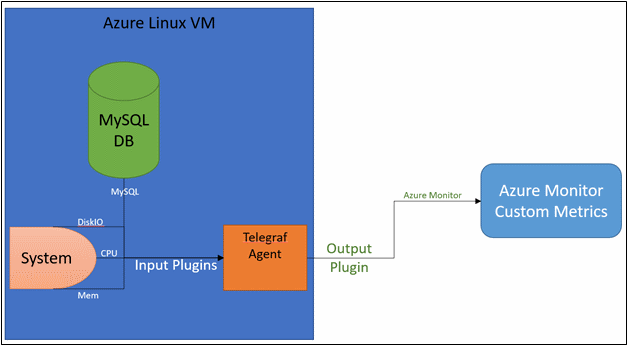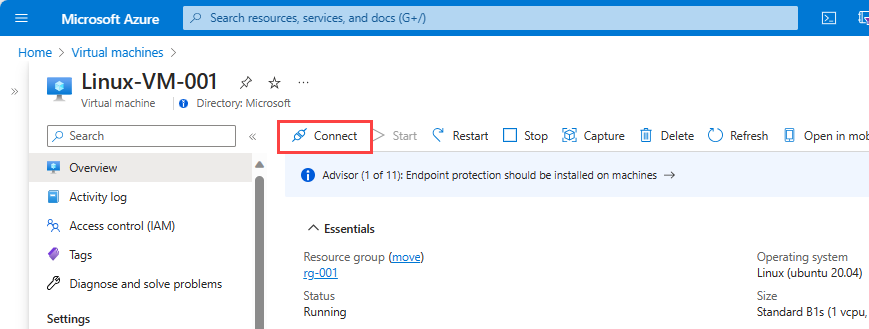Colete métricas personalizadas para uma máquina virtual Linux com o agente InfluxData Telegraf
Este artigo explica como implantar e configurar o agente InfluxData Telegraf em uma VM do Linux para publicar métricas no Azure Monitor.
Observação
InfluxData Telegraf é um agente de código aberto e não tem suporte oficial do Azure Monitor. Para problemas com o conector Telegraf, consulte a página Telegraf GitHub aqui: InfluxData
O Telegraf é um agente controlado por plug-in que permite a coleta de métricas de mais de 150 fontes diferentes. Dependendo de quais cargas de trabalho executam em sua VM, você pode configurar o agente para usar plug-ins de entrada especializados em coletar métrica. Exemplos são o Apache, MySQL e NGINX. Ao usar o plug-ins de saída, o agente pode então escrever destinos que você escolhe. O agente Telegraf integra-se diretamente com a API REST de métricas personalizadas do Azure Monitor. Dá suporte a um plug-in de saída do Azure Monitor. Usando esse plug-in, o agente pode coletar métricas de carga de trabalho específica em sua VM do Linux e enviá-los em métricas personalizadas para o Azure Monitor.
Crie uma conexão SSH com a VM na qual você deseja instalar o Telegraf. Selecione o botão Conectar na página de visão geral de sua máquina virtual.
Na página Conectar-se à máquina virtual, mantenha as opções padrão para conectar-se ao nome DNS pela porta 22. Em Logon usando a conta local de VM, o comando de conexão é mostrado. Selecione o botão para copiar o comando. O exemplo a seguir mostra a aparência do comando de conexão SSH:
ssh azureuser@XXXX.XX.XXX
Cole o comando de conexão SSH em um shell, como o Azure Cloud Shell ou Bash no Ubuntu no Windows, ou usar um cliente SSH de sua escolha para criar a conexão.
Para instalar o pacote Telegraf Debian na VM, execute os seguintes comandos de sua sessão SSH:
Adicionar o repositório:
# download the package to the VM
curl -s https://repos.influxdata.com/influxdb.key | sudo apt-key add -
source /etc/lsb-release
sudo echo "deb https://repos.influxdata.com/${DISTRIB_ID,,} ${DISTRIB_CODENAME} stable" | sudo tee /etc/apt/sources.list.d/influxdb.list
sudo curl -fsSL https://repos.influxdata.com/influxdata-archive_compat.key | sudo apt-key --keyring /etc/apt/trusted.gpg.d/influxdata-archive_compat.gpg add
Instale o pacote:
sudo apt-get update
sudo apt-get install telegraf
O arquivo de configuração do Telegraf define as operações. Por padrão, um arquivo de configuração de exemplo é instalado no caminho /etc/telegraf/telegraf.conf. O arquivo de configuração de exemplo lista todos os plug-ins de entrada e saída possíveis. No entanto, criaremos um arquivo de configuração personalizado e faremos com que o agente o use executando os seguintes comandos:
# generate the new Telegraf config file in the current directory
telegraf --input-filter cpu:mem --output-filter azure_monitor config > azm-telegraf.conf
# replace the example config with the new generated config
sudo cp azm-telegraf.conf /etc/telegraf/telegraf.conf
Observação
O código anterior permite somente dois plug-ins de entrada: cpu e mem. Você pode adicionar mais entradas plug-ins, dependendo da carga de trabalho que é executado em seu computador. Exemplos são o Docker, MySQL e NGINX. Para obter uma lista completa de entrada de plug-ins, consulte a seção Adicionais de configuração.
Por fim, para que o agente comece a usar a nova configuração, nós o forçamos a parar e iniciar executando os comandos a seguir:
# stop the telegraf agent on the VM
sudo systemctl stop telegraf
# start and enable the telegraf agent on the VM to ensure it picks up the latest configuration
sudo systemctl enable --now telegraf
Agora o agente coleta métricas de cada um dos plug-ins de entrada especificados e os emite para o Azure Monitor.
Abra o portal do Azure.
Navegue até a nova guia Monitor e selecione Métricas.
Selecione sua VM no seletor de recursos.
Selecione o namespace Telegraf/CPU, depois selecione a métrica usage_system. É possível optar por filtrar conforme as dimensões nessa métrica ou dividi-las.
O passo a passo anterior fornece informações sobre como configurar o agente do Telegraf para coletar métricas de alguns plug-ins de entrada básicos. O agente do Telegraf tem suporte para mais de 150 plug-ins de entrada, com algumas opções de configuração adicionais de suporte. O InfluxData publicou uma lista de plug-ins com suporte e instruções sobre como configurá-los.
Além disso, neste passo a passo, você usou o agente Telegraf para emitem métricas sobre o agente é implantado na VM. O agente Telegraf também pode ser usado como um coletor e encaminhador de métricas para outros recursos. Para saber como configurar o agente para emitir métricas para outros recursos do Azure, consulte Saída de Métrica Personalizada do Azure Monitor para Telegraf.
Quando o grupo de recursos, a máquina virtual e todos os recursos relacionados não forem mais necessários, exclua-os. Para fazer isso, selecione o grupo de recursos da máquina virtual e escolha Excluir. Em seguida, confirme o nome do grupo de recursos para excluir.
- Saiba mais sobre métricas personalizadas.